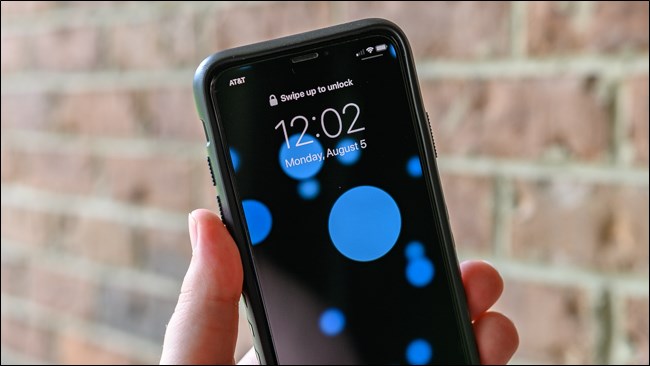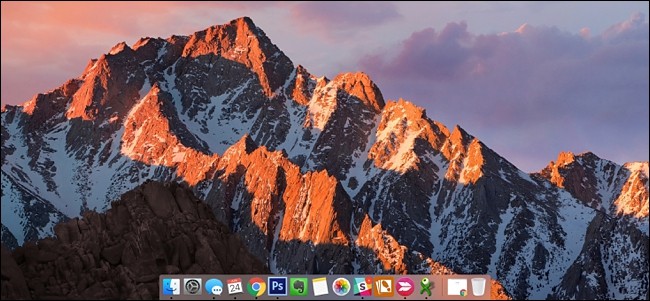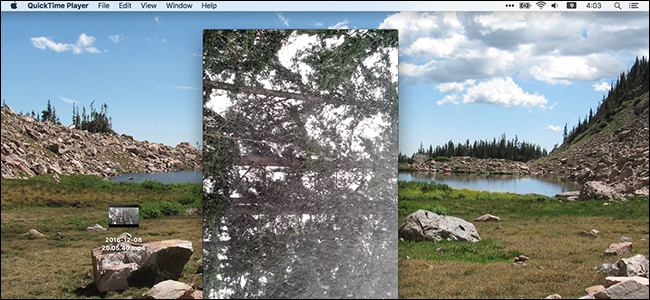החלפת הטפטים שלנו יכולה להיות זמן רברב, במיוחד עבור אנשים כמוני שאוהבים לשנות את זה על בסיס שעתי. למרבה המזל Windows 7 מגיע עם תכונת התאמה אישית של טפטים שמאפשרת לנו אוטומטית את המשימה הזו.
במאמר זה נראה לך כיצד להשתמש בחלונות 7 ותוכנות לשינוי טפט לשולחן העבודה כדי לרפא תסמונת טפטים משעממת קשה בשולחן העבודה שלנו.
תמונה מאת badjoni
שימוש ברקע RSS של Windows 7
Windows 7 מגיע עם תכונה של התאמה אישית של שולחן העבודה כדי לסובב את הטפטים שלנו עם תמונות ממזין RSS או קבוצת תמונות שאליהן אנו יכולים לגשת מהתפריט 'התאמה אישית' בשולחן העבודה שלנו.

אנו יכולים לבחור כל אחד מהנושאים הזמינים או ליצור נושא מותאם אישית משלנו. נסה לבחור נושא, כמו למשל נושא התווים.

אם אינך אוהב את צבע החלונות שמגיע עם נושא זה, נוכל לשנות אותו באמצעות צבעי החלון הזמינים ב- Windows 7.

נסה כל אחד מהצבעים ושמור את הנושא החדש ברגע שאתה מרוצה מהצבע שאתה בוחר.

Windows 7 תשמור ערכות נושא אלה בהתאמה אישית כ'נושאים שלא נשמרו 'תחת הנושאים שלי.

עלינו לשמור את 'ביטול שמירת הנושא' אם ברצוננו לשמור עליו כל כך לחץ באמצעות לחצן העכבר הימני ובחר 'שמור נושא' כדי לשמור אותו תחת הנושאים המותאמים אישית שלך.

בדוגמה זו אנו שומרים את נושא ההתאמה האישית שלנו כ'נושא בודק חנון '.

Windows 7 תיצור קובץ נושא תחת: 'C: משתמשים [שם משתמש] AppDataLocalMicrosoftWindows Tememes' עבור כל נושא מותאם אישית שהמשתמש שלו יוצר.

קובץ העיצוב עצמו הוא קובץ טקסט רגיל המכיל את כל המידע אודות הנושא.

החלק האחרון בקובץ העיצוב מכיל שלושהתכונות, מרווח, ערבוב וכתובת עדכוני RSS. המרווח קובע כמה מהר Windows מסובב את תמונות הטפט. ככל שהמרווח התחתון הוא יותר, כך סיבוב התמונות שלך מהיר יותר. אתה עלול להסתכן שהנושא יקרוס את המערכת שלך אם תעשה את זה מהר מדי.
תכונת ה- RSS אומרת ל- Windows לתפוס את התמונות מ- RSS ספציפי ולהשתמש בהן כטפט שלך.
באמצעות Switcher רקע שולחן העבודה של ג'ון
מחליף רקע שולחן העבודה של ג'וןתוכנה היא יישום שולחן עבודה שמסובב טפטים של חלונות באמצעות הזנת RSS. אנו מגלים שהתוכנה שלו מספקת תמיכה טובה יותר ב- RSS מסוג Media בהשוואה ל- Windows 7.
התוכנה פועלת כעבודת רקע שיושבת במגש המערכת.

סמל 'ההגדרות' מעניק לך גישה אלתצורת תוכנה בה אנו יכולים להשתמש בתמונות מותאמות אישית או ב- RSS URL כטפט שלנו. בדוגמה זו אנו משתמשים בכתובת האתר של Yahoo Pipe כדי להציג תמונות אקראיות מאתר Gnome Look:
http://pipes.yahoo.com/pipes/pipe.run?GnomeLookURL=http%3A//gnome-look.org/index.php?xsortmode=new&page=0&xcontentmode=172&_id=0ec42989d02043e9b6cc4d445f37308a&_render=rss

תוכנת שולחן העבודה מסוגלת לנהל צגים מרובים ומציגה תמונה במצב שונה כמו מצב 'פולארויד' בו היא עורמת את התמונות יחד כמו תמונה.

פורץ את הצינור
עיצבנו את צינור Yahoo שלנו כך שהקוראים שלנו יוכלו להתאים אותו בהתאמה אישית לפי הצורך שלהם. צינור Yahoo שלנו מסוגל לקחת כתובות אתרים של Gnome שונות ולחלץ את התמונות לעדכון RSS.

אני מוצא כמה מהטפטים הטובים ביותר מקטגוריית הדירוג הגבוה ביותר במראה Gnome.

אני משתמש בצנרת Yahoo כדי ליצור עדכוני RSS מהתמונות המדורגות ביותר של Gnome Look ומשתמשות בתוכנת שולחן העבודה של ג'ון כדי להציג את התמונות כטפט שלי.

הצריכה עשויה לארוך מספר דקות כדי לחלץ את התמונות מדף האינטרנט בהתאם למספר התמונות שבדף.

הצינור יציג רשימת תמונות שהוא אוסף מכתובת האתר Gnome Look לאחר שחילץ בהצלחה את כל תמונות הטפטים.

Yahoo Pipes נותן אפשרויות שונות כמו 'שליYahoo ',' Google ',' JSON 'או' RSS Feed 'כדי להשתמש בתמונות. כפתור 'קבל RSS' בראש הרשימה מעניק לנו גישה לכתובת האתר של RSS בה אנו יכולים להשתמש עבור תוכנת שולחן העבודה של ג'ון.

קישורים
להלן מספר קישורים רלוונטיים לטפטים והצינור:
- Gnome Look טפט Yahoo Pipe
- טפטים לעדכני האחרון (1280 x 1024)
- הטפטים שהורדת ביותר (בכל גודל)
- הטפטים בעלי הדירוג הגבוה ביותר (1440 x 900)